Quella appena presentata da Microsoft è una policy da usare eventualmente con particolare attenzione. Essa infatti consente di forzare l’aggiornamento a una successiva versione di Windows 10 anche quando la finestra di Windows Update indicasse che il sistema in uso non è ancora pronto per riceverlo.
Il sistema operativo verifica infatti la configurazione hardware e software: se dovessero essere rilevate una o più incompatibilità note, il successivo feature update di Windows 10 non viene proposto e nella schermata principale di Windows Update appare l’avviso “Stiamo offrendo l’aggiornamento ai dispositivi compatibili, ma il tuo dispositivo non è ancora pronto. Quando il tuo dispositivo sarà pronto, l’aggiornamento sarà disponibile in questa pagina“: Windows 10, il tuo dispositivo ancora non è pronto per l’aggiornamento.
Nella dashboard di Windows 10 Microsoft indica, per ciascuna versione del sistema operativo, i problemi di incompatibilità individuati (cliccare sugli identificativi delle varie release nella colonna di sinistra).
Nel caso in cui sul sistema si utilizzassero driver o software problematici, Windows Update mostrerà il messaggio riportato poco sopra.
Non appena i tecnici di Microsoft, spesso in collaborazione con gli sviluppatori di terze parti, risolveranno il problema, il messaggio scomparirà e si potrà aggiornare al sucessivo feature update semestrale.
La dashboard di Windows 10 indica in molti casi le azioni che gli utenti possono mettere in campo: spesso i problemi si risolvono aggiornando specifici driver o software installati sulla macchina.
Previa creazione di un backup completo della macchina, Microsoft spiega oggi che è comunque possibile forzare l’applicazione del feature update più recente aggiungendo una particolare impostazione al registro di sistema. Stando a quanto si rileva nella descrizione della policy, la modifica è valida a partire da Windows 10 versione 1903.
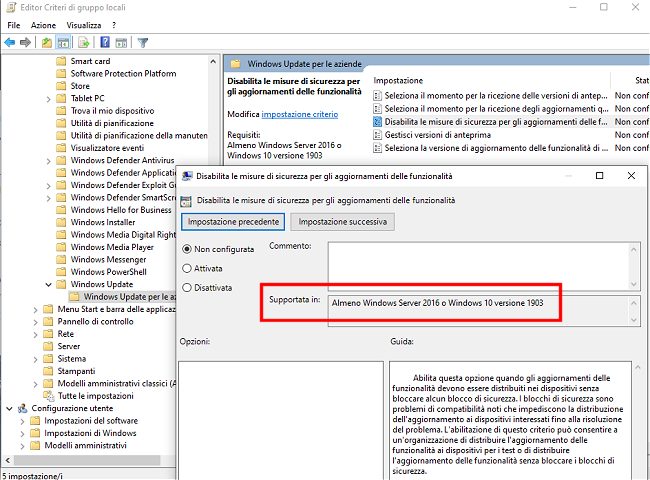
La procedura consiste nel premere Windows+R, digitare cmd, usare la combinazione di tasti CTRL+MAIUSC+INVIO quindi impartire il comando seguente e riavviare il sistema:
Nel caso in cui si volesse rimuovere la policy impostata, sarà sufficiente digitare:
/https://www.ilsoftware.it/app/uploads/2023/05/img_22034.jpg)
/https://www.ilsoftware.it/app/uploads/2025/04/windows-11-microsoft-rinnovo-menu-start.jpg)
/https://www.ilsoftware.it/app/uploads/2025/04/hotpatch-windows-11-enterprise-24H2.jpg)
/https://www.ilsoftware.it/app/uploads/2025/04/schermata-blu-windows-11-diventa-nera.jpg)
/https://www.ilsoftware.it/app/uploads/2025/04/nuovo-trucco-installazione-windows-11-senza-account-microsoft.jpg)